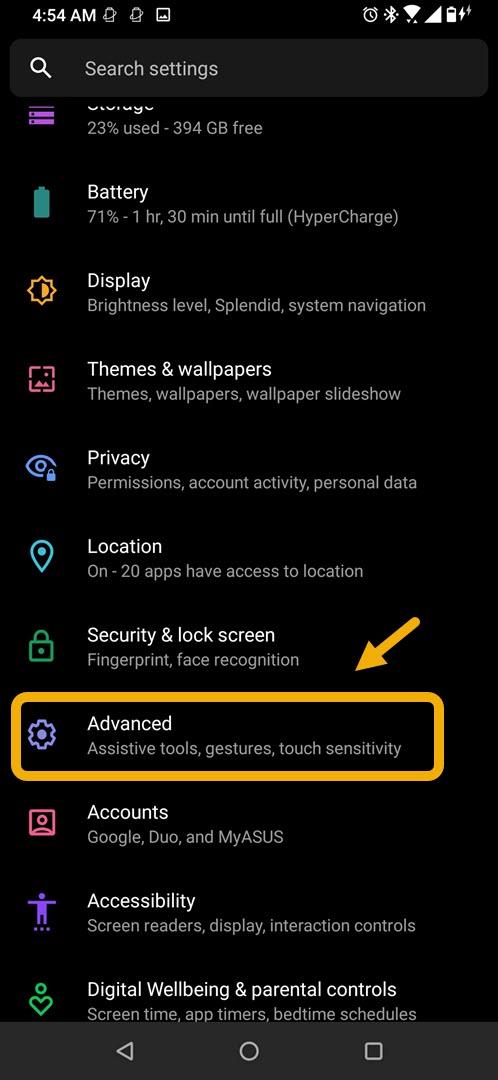Det er tre måter å ta et skjermbilde på ROG Phone 3. Du kan trykke på en kombinasjon av maskinvareknappene, gjøre det fra hurtiginnstillingene, eller sveipe ned fra skjermen med fingrene. Enhver metode du velger vil gi de samme resultatene.
Asus ROG Phone 3 er en spilltelefon av høyeste kvalitet som først ble introdusert i markedet i juli i fjor. Det er en tredje generasjons modell som kan gi best mulig ytelse på ethvert spill du spiller på den. Under hetten er hetten en Snapdragon 865+-brikke som når den kombineres med 16 GB RAM, 512 GB lagringsplass, en 144 Hz oppdateringsfrekvens AMOLED-skjerm og 6000 mAh batteri gir deg en utmerket spillopplevelse.
Hvordan tar jeg et skjermbilde på Asus ROG-telefonen min?
Å ta et skjermbilde betyr at du tar et bilde av det som for øyeblikket vises på telefonskjermen. Dette er nyttig når du vil dele med andre hva du ser på telefonen din, eller det kan også tjene som referanse senere.
For denne modellen er det tre måter å ta et skjermbilde på. Slik gjør du det.
Skjermbilde Asus ROG Phone 3 ved hjelp av metoden med tre fingre
Dette er den raskeste måten å gjøre et skjermbilde på, men du må sørge for at det er aktivert først fra telefonens avanserte innstillinger.
Tid som kreves: 2 minutter.
Tre finger sveip ned metode
- Trykk på Innstillinger.
Du kan gjøre dette ved å sveipe opp fra startskjermen og deretter trykke på Innstillinger-ikonet.

- Trykk på Avansert.
Dette er hvor du kan få tilgang til hjelpemidler, bevegelser og berøringsfølsomhet.
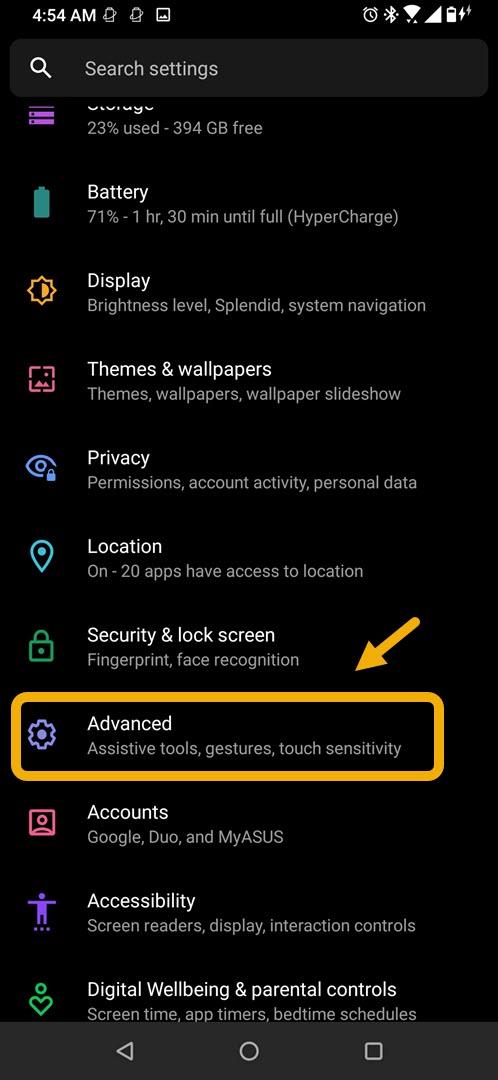
- Trykk på skjermbilde.
Dette er hvor du kan endre innstillingene etter dine preferanser.

- Slå på skjermbryteren for tre fingre.
Dette lar deg ta et skjermbilde ved å sveipe ned på skjermen med tre fingre.

Når denne funksjonen er slått på, kan du nå ta en skjerm ved å bare sveipe ned med tre fingre på telefonskjermen.
Skjermbilde ved hjelp av maskinvaretastene på telefonen
Når du er på skjermen du vil ta, kan du trykke på av / på-knappen og volum ned-knappen samtidig i et sekund og deretter slippe. Dette gjør at telefonen kan ta et bilde av innholdet på skjermen og lagre det i fotogalleriet.
Skjermbilde fra Hurtiginnstillinger på Asus ROG-telefonen
Du kan også ta et skjermbilde fra hurtiginnstillingene på telefonen. Når du er i den delen av skjermen du vil fange, sveiper du bare ned to ganger fra toppen av telefonskjermen for å få tilgang til hurtiginnstillingene. Trykk på skjermdumpknappen for å ta et bilde av telefonskjermen.
Etter å ha utført trinnene som er oppført ovenfor, vil du ta et skjermbilde på ROG Phone 3.
Besøk vår YouTube-kanal på YouTube for mer feilsøkingsvideoer.
Les også:
- Slik styrer du ROG Phone 3 Databruk